費用と時間を掛けて制作したホームページがいつまで経っても検索結果に表示されない事があります。
検索結果に出てこないホームページは見てもらう機会も激減してしまいます。
「検索結果に出てこない原因」と「解決する為の手順」を確認してみて解決しましょう。
検索結果に表示されないトラブルは必ず解決できます。
検索結果に表示されない基本的な原因3つ
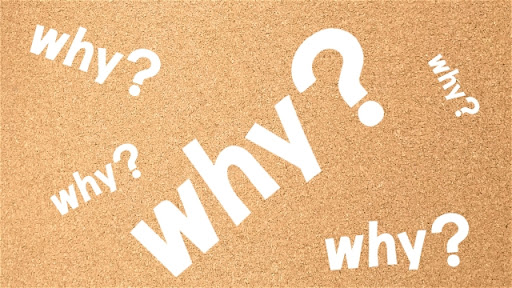
「時間と費用を掛けて作ったホームページが検索結果に出てこない」という方もいらっしゃるのではないでしょうか。
特に固有名詞のホームページや店舗の名前で検索しても検索結果に出てこないのは大きな問題です。
ホームページが検索結果に出てこないといったケースは、必ず解決できるトラブルです。ちょっとした見落としや、うっかりミスも含めて確認していきましょう。
まず検索結果に表示されない原因を3つ紹介します。
検索エンジンにインデックス(登録)されていない
ホームページが検索結果に表示される為には検索エンジンにインデックス(登録)されている必要があります。
Google・Yahoo・Bingなどの検索エンジンはインデックスされているリストの中から関連性を計算して検索結果に表示しています。
逆を言うとインデックスされていなければ100%検索結果に出てきません。
ホームページが完成したらまずこのインデックス化をする必要があります。
《ホームページ制作》と《インデックス申請》はセットで行うクセをつけておきましょう。
Google Search Consoleやサイトマップを利用して、新しいホームページが存在することを検索エンジンに伝える事ができます。
検索エンジンに認知されているがnoindexタグが付いている
インデックスされていないと検索結果に表示されないとお伝えしましたが、検索エンジンにホームページの存在が認識されているにも関わらず検索結果に表示されない事もあります。
よくあるケースがmetaタグで[noindex]タグが追加されている場合です。
このnoindexタグとは、ホームページの管理者からクローラーに向けて「このホームページは検索結果のリストに入れないで(インデックスしないで)」といった指示になります。
WordPressでホームページを制作した場合など、CMSの初期設定でnoindexが付いた状態になっていることがあります。
初めてWordPressで制作した場合などは気づきにくいポイントです。
いつまでも検索結果に出てこないときはnoindexが付いていないか確認しましょう。
【クローラーとは】
検索エンジンはホームページの情報を収集する為に、ネット上のホームページを巡回しているプログラムの事です。
このクローラーがさまざまなホームページの内容を読み取り、検索結果の順位に反映させています。
noindexが付いているかはホームページのソースを見て確認することもできます。
【確認する手順】
- ホームページを表示する
- 右クリック(何もなところで)
- ページのソースを表示をクリック ※ショートカットキー(Ctrl+U)
- HTMLのコードが表示されます
- Ctrl+Fを同時押し(ページ内検索窓を表示)
- 検索窓にnoindexと入力
- 0/0と表示されればnoindexは入っていません
- 1/1と表示された場合はnoindexが入ってしまっています
このようにコードを直接確認することでnoindexの有無を確認できます。
sitemapが検索エンジンに送信されていない
これはホームページ制作直後にあるケースです。
新しいドメインで被リンクもない状態のホームページを制作した場合、クローラーがホームページの存在をすぐに認識できません。
クローラーはリンクを辿ってホームページを巡回している為、リンクがないホームページは気づきにくくなります。
その為、ホームページ公開直後はsitemap.xmlを送信して「ここにホームページを作ったよ」「こんな構成だよ」と教えてあげると、クローラーが気づいて巡回しに来てくれます。
教えてあげる行為=sitemapを検索エンジンに送信となります。
sitemapを送信しなくても、いずれクローラーが回ってくる可能性もありますが、インデックス化されるのにかなり時間が掛かってしまいます。
検索しても自社のホームページが出てこないとどうなる?

ホームページが検索結果に出てこないと、どのようなデメリットがあるのか解説していきます。
ホームページはユーザーに見てもらう事で様々な情報を伝えることができますが、ホームページへ誰もたどり着けなければ宝の持ち腐れになってしまいます。
具体的に見ていきましょう。
ホームページを見てもらう機会が激減する
ホームページを制作する理由として「告知・集客・ブランディング」など顧客との接点を持つ為に制作しているはずです。
そしてユーザーの多くは検索エンジンを使って検索し、検索結果に表示されることで自社のホームページへたどり着きます。
検索結果に表示されないと、このように検索してきた顧客との接点を全て失ってしまい、結果的にホームページが誰にも見られないことになります。
このように誰にも見られない事は集客としては致命的で、どんなにキレイで優秀なホームページを制作しても集客に繋がりません。
人目につかないところに看板を出しても誰にも見てもらえないのと同じです。
自然検索からの流入(集客)がなくなる
多くのユーザーは検索エンジンでホームページを検索し、自社のホームページへたどり着いています。
例えば「抜群におしゃれな、路地裏の細い道を通って地下に降りていった場所にあるお店」をイメージしてみてください。
このような人目につかないお店には、新規のお客様はほとんどたどり着かないと思います。
これではどんなに良いサービスを提供していても口コミでしか集客をできません。
知っている人しか来店しないお店(ホームページ)になってしまいます。
ホームページが検索結果に出てこないのは、上記の実店舗の例と同じような状態です。
URLを知っている人しかたどり着けないホームページになってしまい、新規顧客の獲得が見込めません。
これが検索結果に出てこないと大きな損失になる最大の理由です。
どんなに良いホームページでも見てもらえなければ意味はない
ホームページを制作するのに、費用と時間が掛かっていると思います。
10万円、100万円、1000万円と規模や内容によって大きく変わってくると思いますが、決して安い費用ではないです。
仮に1000万円掛けて作ったホームページでも、誰にも見てもらえなければ誰も利用しません。
集客ゼロとなってしまっては大赤字です。
設定次第では検索結果にホームページが表示されず、このような事が起こり得ます。
WEB制作会社がこのようなミスをするわけはないのですが、起こり得る事は覚えておいたほうがいいと思います。
特に自分でホームページを制作した場合には注意しましょう。
ホームページを検索結果に表示させる解決策

検索結果にホームページが表示されない原因とデメリットはある程度わかっていただけたかと思います。
ここからは検索結果に表示されないトラブルを解決する為の手順を解説していきます。
必ず解決できるトラブルなので、諦めずにチェックしていきましょう。
サーチコンソールを導入する
初めにSearch Console(サーチコンソール)を使えるようにしましょう。
サーチコンソールはホームページの状況についてGoogleが教えてくれる無料のツールです。
不具合箇所があればエラーを出して教えてくれたり、大まかな検索順位や流入数も教えてくれます。
sitemapの送信もサーチコンソール内から行えます。
サーチコンソールは初期設定が少しわかりにくく難しく感じるかもしれませんが、手順は少ないので頑張りましょう。
サーチコンソールの登録から設定を行って下さい。
ホームページの所有権認証をする必要がある
サーチコンソールの登録ページへアクセスすると、このような画面が表示されます。
ホームページの所有権を持っているのかを確認する為に必要な作業です。
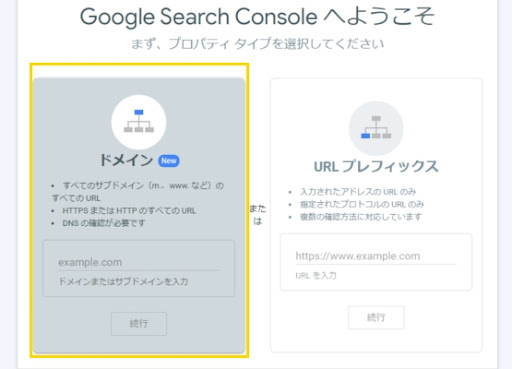
この確認を行う事で、自分(ホームページのオーナー)だけがサーチコンソールへアクセスできるようになります。
ドメインプロパティかURLプレフィックスを使って認証をする
所有権の確認をするには二通りの方法がありますが、おすすめは黄色枠のドメイン認証です。
URLプレフィックスは一部のURLのみしか対応できませんが、ドメインごと認証しておけばURLの条件なしに(ホームページ全体の)データを取れるようになります。
【所有権の確認手順】
- 黄色枠のほうへドメインを入力
- 下にある続行をクリック
- コピーをクリック
- DNSレコードに追加する使用しているレジストラやサーバーによって流れが違います。例としてお名前.comのサーチコンソール導入を参考にしてみてください。
- TXTで張り付けて追加する
- サーチコンソールに戻り、確認をクリック

緑色で「確認できました」と表示されれば設定完了です。
赤色で「確認できません」と表示された場合は、少し時間をおいてから再度確認をクリックしてみて下さい。
短時間でDNSレコードに追加した場合、結構な頻度で「確認できません」が出ます。
数時間あれば問題ないと思いますので焦らず、時間をおいて確認して下さい。
設定が難しい場合はホームページ制作会社へ依頼する
サーチコンソールを設定する際にネックになりやすいのが、このホームページの所有権の確認です。
「DNSレコードがわからない」「DNSレコードでミスをするのが怖い」「何度やってもできない」といった方は、ホームページの制作会社へ相談しましょう。
DNSレコードはキチンと設定されていないと大きなトラブルになることもあるので不安な方はプロにお願いしましょう。
Googleが自社のホームページをどう認識しているか確認する
所有権の確認が終わると管理画面へ入ることができます。
まずはGoogleが自社のホームページをどのように認識しているか確認してみましょう。
画面上部にある検索窓にホームページのURLをコピペして下さい。
URLがGoogleに登録されていませんと表示された場合は、検索結果に表示されない状況です。
さらに現状を確認する為に「公開URLをテスト」をクリックして下さい。
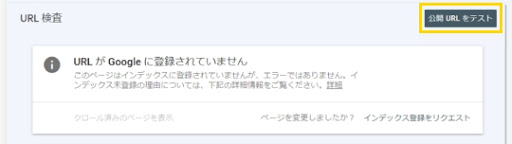
1分程度で結果が出ますので待ちましょう。
結果➀:登録できます=問題ありません
結果➁:登録されていますが問題があります=修正が必要です
結果➂:登録できません
のいずれかになります。
問題がある場合は原因が表示されますので、修正しましょう。
Googleに認識されていない場合は検索エンジンに登録申請をする
ホームページで問題がなければインデックス申請をしていきます。
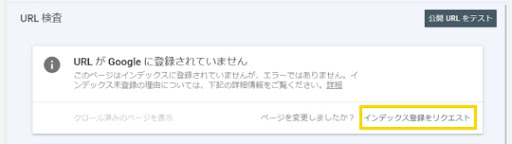
インデックス登録をリクエストをクリックして下さい。
これでクローラーへ巡回を促せます。
ただし、この方法はURL毎(1ページ毎)のインデックス申請になります。
この作業を全ページするとなるとかなり時間が掛かります。
ホームページ全体をインデックス申請するにはsitemap.xmlを送信することで行えます。
インデックス申請は検索エンジン毎に行う必要があります
Googleに登録申請をする方法
まずはGoogleにインデックス申請をしましょう。
YahooはGoogleの検索システムを使用していますので、GoogleにインデックスされればYahooにもインデックスされます。
【sitemap.xml送信する手順】
- サーチコンソールを開く
- 左列にあるサイトマップをクリック
- サイトマップのURLを入力
- 送信をクリック
これで完了です。
CMSで作成されたホームページならURLはhttps://〇〇.com/sitemap.xmlとなっていることが多いです。
Bingに登録申請をする方法
日本ではシェア率の低いBingですが、できれば登録しておきましょう。
Bingウェブマスターツールで登録が必要です。
サーチコンソールを使用してればすぐにインポートできます。
【sitemap.xml送信する手順】
- 左列にあるサイトマップをクリック
- 右上のサイトマップを送信
- サイトマップのURLを入力
- 送信をクリック
これで完了です。
Bingのウェブマスターツールはサーチコンソールにはない機能もありますので、この機会に登録しておけば役立ちます。
sitemapを作成して検索エンジンに送る
検索エンジンに送信するsitemap.xmlの作成方法を3つ紹介します。
CMSであればプラグインなどで簡単に作成できます。
ワードプレスでのsitmap作成方法
ワードプレスでサイトマップを生成するにはプラグインを使用します。
「All in One SEO」か「Google XML Sitemaps」をインストールして有効化して下さい。
プラグインをインストールして有効化するだけでサイトマップが生成されます。
自動生成ツールを使う
WEB上にはサイトマップを自動で生成してくれる「sitemap.xml Editor」があり、無料で利用できます。
使い方も簡単で、自分のホームページのURLを入力しサイトマップ作成ボタンを押すだけです。
生成されたsitemap.xmlをダウンロードして、ホームページがあるサーバーへアップロードしましょう。
手動で作成する
サイトマップは書き方さえ間違えなければ自分で作成することもできます。
HTMLのコードを理解していて、サイトマップに必要なタグの意味を理解している必要があります。
ページ数が多いとかなり時間が掛かりますので、おススメはしません。
noindexタグがついていればタグを外す
サーチコンソールの公開URLのテストで「登録できません。noindexタグが挿入されています」と表示されていた場合は、noindexを外すだけで解決できます。
noindexタグが知らないうちに付いている場合は、ほぼCMSの初期設定だと思います。
CMSなら簡単に外せますので設定箇所を確認しましょう。
ワードプレスのnoindexの外し方と確認する箇所
ワードプレスを例に解説します。
【手順】
- 左列の設定をクリック
- 表示設定をクリック
- 「検索エンジンがサイトをインデックスしないようにする」のチェックを外す
- 変更を保存をクリックする
完了です。
設定が完了したらもう一度サーチコンソールの公開URLをテストしてみて下さい。
無事「登録できます」と表示されればインデックス申請をしましょう。
ホームページが検索結果に出るまでの期間

ホームページ検索結果に出るまでの期間がどれくらい必要かをわかっていれば、次の行動ができます。
「様々な要因によりインデックスされるまでの期間が変わる」とGoogleは明示しています。
Googleの評価によりインデックス化の期間は大きく違う
ホームページの要因によってインデックスされる期間は大きく変動します。
最短で1日、長いと数週間かかることもあります。
なぜこのような幅ができるのかですが、最大の要因は「ホームページによってクローラが訪れる回数が違う」からです。
古いホームページや大規模なホームページは外部リンクが大量に貼られているため、外部リンクを辿って1日に何度もクローラーが回ってきます。
その為、ページを作成してから短期間でインデックスされやすくなります。
新しいドメインで新規制作したホームページなら数週間~1ヶ月前後
新しくドメインを取得してホームページを制作した場合は、外部リンクが全くないのでクローラーが回ってきません。
そのままホームページを公開しただけでは、インデックスされるまでに数週間〜1ヶ月程度掛かることもあります。
インデックス化を早める方法もある
新しいホームページでもインデックスを早めることはできます。
- sitemap.xmlを送信する
- 他のドメインから外部リンクを貼る
- サーチコンソールからインデックス申請をする
このような対策をすることでインデックスを早めることができます。
ホームページにクローラーが回ってくる回数はSEO的にも重要になるので、外部リンクの獲得も早めに対策していきましょう。
オールドドメインを使えばインデックス化は早い
インデックスを早める対策としてオールドドメインを使用する方法があります。
オールドドメインとは以前に使用されていたドメインの事です。
過去にホームページとして使われていたドメインで、被リンクが残っている可能性があります。
被リンクが初めから付いている状態でスタートできるので、インデックス化を早める事ができます。
オールドドメインは、お名前.comなどのレジストラから購入することができます。
被リンクが多いものほど需要が高く、価格が高くなります。
オールドドメインは、良い事ばかりではなく気を付けることもあります。
過去に受けたペナルティなど、悪い情報も引き継ぐというデメリットもあります。
対策してもホームページが検索結果に表示されない場合

「Googleインデックス申請している」「エラーも出ていない」「sitemap.xmlも送信した」「1ヶ月以上経っている」にも関わらずホームページが検索結果に出てこない場合は、ホームページの内容に原因があります。
主な原因3つを解説します。
検索エンジンに価値のないコンテンツと評価されている
ホームページの内容が低質なものと評価されていると検索結果に表示されません。
この場合は、構成・タイトル・ディスクリプション・コンテンツの内容・内部リンクなど基本的な部分を改善しましょう。
競合サイトと自分のホームページを比較することで足りていない要素を見つけやすくなります。
SSL化されていない
2018年7月よりGoogleはSSL化していないURLには警告を出すようになりました。
またSSL化は検索順位にも影響を与えるとアナウンスしています。
SSL化とは通信する際の情報の保護をする為に暗号化する事です。
見た目の違いは [https://〇〇.com] このSが付くだけです。
SSLを導入することで評価が上がり検索結果に表示される可能性があります。
レンタルサーバーであれば無料のSSLを使える事が多いので、SSL化しましょう。
httpからhttpsへURLが変わってしまうのでリダイレクト設定は必ずしておきましょう。
URLの正規化がされていない
URLの正規化ができていないとGoogleの評価が分散してしまいます。
クローラーは、1文字でもURLに違いがあると別ページとして認識します。
例えば
- http://〇〇.com
- https://〇〇.com
- http:/www.〇〇.com
- https:/www.〇〇.com
これ全て同じページですが、クローラーは別のページとして認識するので評価が4分割されてしまいます。
対策として「301リダイレクトでURLを1つに絞る」「canonical設定をする」ことで解決できます。
Web制作会社に依頼する
自社で対策をしても検索結果に表示されない場合は、Web制作会社へ相談しましょう。
どのようなホームページでも制作直後にやるべきことは同じなので、必ず解決してくれるはずです。
費用は掛かってしまいますが、早く確実に修正するほうがメリットが大きいです。
何か月もホームページが表示されないほうが損失になります。
やらない方が良い対策

ホームページが検索結果に出てこないので、焦ってしまう事もあると思います。
ですが、やらない方が良いこともあります。
万が一、Googleから「手動による対策」のペナルティを受けてしまうと、インデックス化どころかリストから排除されてしまいます。
さらにこのペナルティを解除するには、改善した上でGoogleを説得しないといけないので労力も大きいです。
Googleからペナルティを受けない為に、やるべきではない対策を紹介します。
外部リンクを購入する
クローラーが巡回してくるように外部リンクを獲得することは有効ですが、Googleは「外部リンクを購入することは禁止」しています。
10年前はこの被リンクを大量に購入することで検索順位を上げる事ができたため、外部リンクを販売するような業者がいました。
ペンギンアップデート後はこのような外部リンクによる評価アルゴリズムが変更された為、現在は意味を成しません。
さらにペナルティを受ける可能性が高いです。
外部リンクの購入は絶対にしないでおきましょう。
ホームページを違うドメインにコピーする
検索結果に表示されないのはドメインに原因があるのかもと思って別のドメインへコピーをしてしまうと、Googleはコピーコンテンツとして評価します。
Googleは、同じホームページが大量にあった場合やコピーサイトを厳しく評価しています。
最悪の場合ペナルティを受けます。
最後に

チェックするべきポイントを知っていれば、ホームページが検索結果に表示されないトラブルは必ず解決できます。
- 検索エンジンにインデックス申請
- サイトマップを送信
- noindexが付いていないか確認
- コンテンツを充実させる
- SSL化をする
- URLの正規化をする
そこまで難しい作業ではないです。
どうしても難しい場合はWeb制作会社を頼りましょう。
Web制作会社をお探しの方におすすめ
- 東京でおすすめのWeb制作会社をお探しの方はこちら
- 大阪でおすすめのWeb制作会社をお探しの方はこちら
- 格安なWeb制作会社をお探しの方はこちら
- Webデザインに強い制作会社をお探しの方はこちら
- オウンドメディア制作会社をお探しの方はこちら
- SEOに強いホームページ制作会社をお探しの方はこちら
- 中小企業向けのWeb制作会社はこちら
Web制作関連の知識を身につけよう



